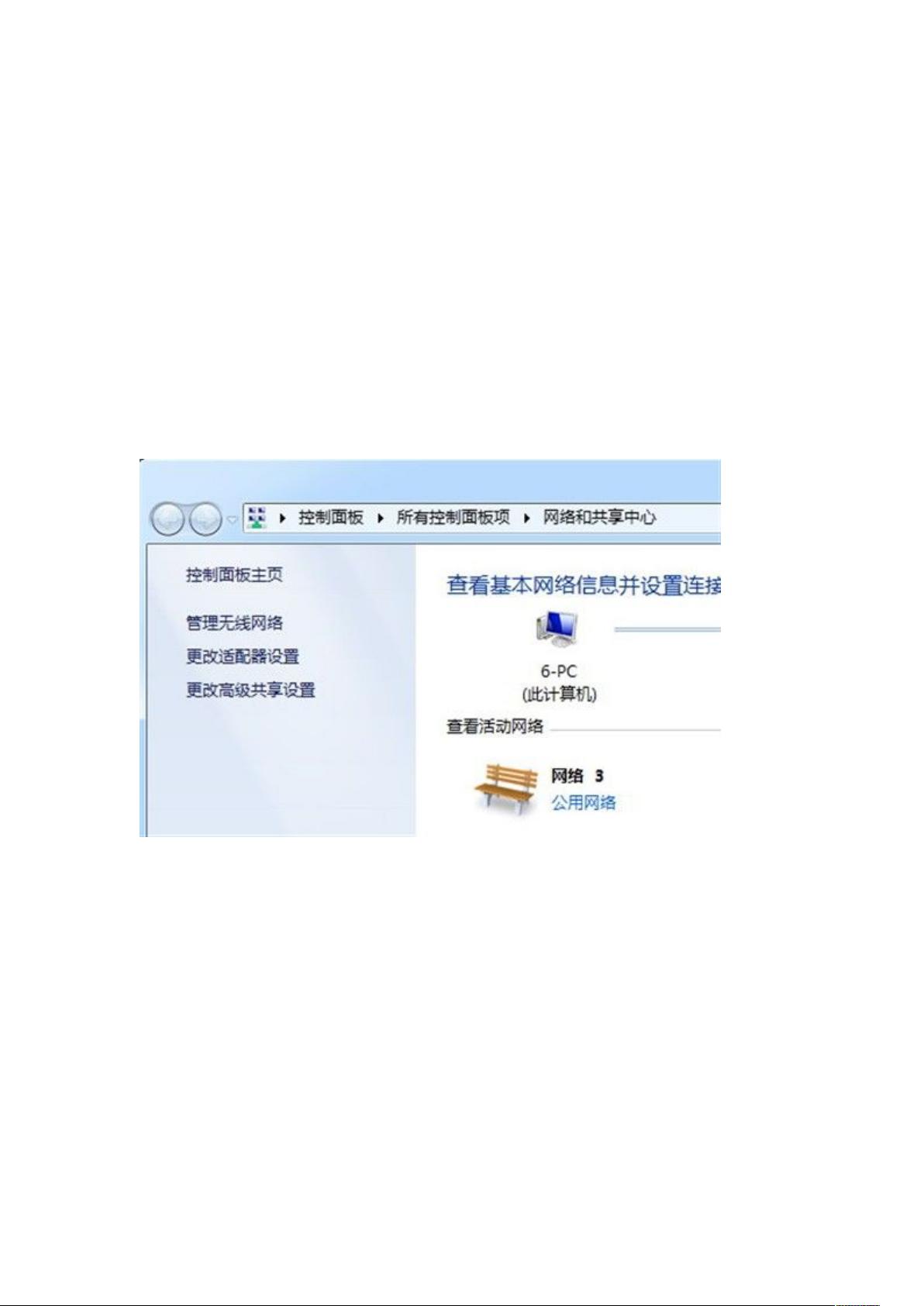Windows 7创建虚拟Wifi热点指南
"win7虚拟Wifi"
在Windows 7操作系统中,你可以利用其内置的虚拟WiFi功能将你的电脑转化为一个无线热点,以便其他移动设备如手机、平板等可以通过这个热点接入互联网。这一特性称为“虚拟WiFi Miniport Adapter”,它允许Windows 7在现有的物理无线网卡上创建一个虚拟的无线网卡,模拟无线接入点(Access Point,简称AP)的功能。
首先,你需要在控制面板的“网络连接”设置中检查你的网络适配器配置。在“更改适配器设置”中,你会看到一个名为“Microsoft Virtual WiFi Miniport Adapter”的新设备,这就是虚拟WiFi网卡。这个功能使得Windows 7能够支持网络共享,使你的电脑具备类似无线路由器的功能。
传统的临时无线网络(Ad Hoc模式)通常用于两台设备之间的直接连接,不适用于多设备共享互联网,而且不是所有设备都支持Ad Hoc模式,比如某些Android设备。此外,同一块无线网卡无法同时连接到互联网并建立临时网络。但是,Windows 7的虚拟WiFi功能打破了这个限制,它可以在原有无线网卡基础上创建一个新的虚拟网卡,从而在不影响现有网络连接的情况下提供AP服务。
实现虚拟WiFi热点的步骤如下:
1. 以管理员权限运行命令提示符。找到“命令提示符”并右键选择“以管理员身份运行”,同意用户控制窗口的提示。
2. 启用虚拟WiFi网卡。在命令提示符中输入以下命令:
```
netsh wlan set hostednetwork mode=allow ssid="Win7APWOW!" key=wifimima
```
这个命令会启用虚拟WiFi网卡,其中`ssid`参数定义了网络的名称,`key`参数设置了网络的安全密码。你可以根据需要更改这些值。
3. 启用“Internet连接共享(ICS)”。在“网络连接”窗口中,找到已经连接到Internet的网络连接,右键选择“属性”,然后在“共享”选项卡中设置共享,将网络连接共享给虚拟WiFi网卡。
完成以上步骤后,其他设备就可以搜索到你创建的“Win7APWOW!”网络,并使用设定的密码`wifimima`进行连接。这样,你的Windows 7电脑就变成了一个简单的无线路由器,可以为其他设备提供网络接入服务。需要注意的是,为了保持网络安全,建议定期更换热点的密码,并确保你的操作系统和网络驱动程序都是最新的,以防止潜在的安全风险。
2018-07-15 上传
2014-03-25 上传
2012-06-20 上传
2011-10-21 上传
2012-10-30 上传
2014-01-25 上传
2011-12-29 上传
2012-05-02 上传
zhwchch
- 粉丝: 0
- 资源: 21
最新资源
- NIST REFPROP问题反馈与解决方案存储库
- 掌握LeetCode习题的系统开源答案
- ctop:实现汉字按首字母拼音分类排序的PHP工具
- 微信小程序课程学习——投资融资类产品说明
- Matlab犯罪模拟器开发:探索《当蛮力失败》犯罪惩罚模型
- Java网上招聘系统实战项目源码及部署教程
- OneSky APIPHP5库:PHP5.1及以上版本的API集成
- 实时监控MySQL导入进度的bash脚本技巧
- 使用MATLAB开发交流电压脉冲生成控制系统
- ESP32安全OTA更新:原生API与WebSocket加密传输
- Sonic-Sharp: 基于《刺猬索尼克》的开源C#游戏引擎
- Java文章发布系统源码及部署教程
- CQUPT Python课程代码资源完整分享
- 易语言实现获取目录尺寸的Scripting.FileSystemObject对象方法
- Excel宾果卡生成器:自定义和打印多张卡片
- 使用HALCON实现图像二维码自动读取与解码